
Como transferir mensagens da Samsung para Samsung em minutos

Muitas pessoas tendem a usar seus smartphones por anos por hábito ou por não terem necessidade especial de trocar de celular. No entanto, quando o seu antigo celular Samsung não tem espaço de armazenamento suficiente e você não está disposto a apagar nada dele, especialmente mensagens de texto, talvez você ainda precise optar pelo novo celular Samsung.
Mas como transferir mensagens de um Samsung para outro? Antes de encontrar este artigo, você pode ter dificuldade para entender. Felizmente, depois de ler nossas 7 maneiras de transferir mensagens de um Samsung para outro, a tarefa se torna muito fácil.

Em relação às mensagens, recomendamos fortemente que você transfira de Samsung para Samsung usando Coolmuster Mobile Transfer , que foi desenvolvido para usuários de smartphones copiarem dados de um telefone antigo para um novo com o mesmo sistema operacional ou sistemas operacionais diferentes. Com o Mobile Transfer, você pode transferir mensagens de Samsung para Samsung no formato original e mesclar mensagens de dois telefones Samsung.
Principais recursos do Mobile Transfer
Como transfiro mensagens de um Samsung para outro sem o Smart Switch?
01 Inicie o Mobile Transfer após instalá-lo no seu computador.
02 Conecte dois celulares Samsung ao computador por meio de cabos USB adequados e certifique-se de que ambos estejam nas posições corretas de origem e destino. Durante esse processo, você precisará habilitar a depuração USB e conceder permissão, respectivamente, em ambos os celulares Samsung. Após a conexão bem-sucedida, você verá a mensagem "Conectado" nas posições de ambos os celulares no computador.

03 Marque "Mensagens de texto" nesta interface e toque em "Iniciar cópia" para transferir SMS de Samsung para Samsung.

Aqui está o guia em vídeo (cerca de 2 minutos de duração):
Coolmuster Android Assistant é outra ferramenta de transferência de mensagens fácil de usar que gostaríamos de recomendar. Com esta poderosa ferramenta, você pode transferir mensagens de texto para um novo celular Samsung exportando mensagens de um celular Samsung para um computador e importando-as do computador para o outro celular Samsung. Além disso, você também pode gerenciar, transferir, fazer backup e restaurar outros arquivos Samsung, como contatos, registros de chamadas, fotos, vídeos, músicas, aplicativos de usuário, documentos, etc., entre o seu computador e o celular Android .
Principais recursos do Android Assistant
Como posso transferir mensagens de Samsung para Samsung?
01 Iniciar Android Assistant após instalá-lo no computador.
02 Conecte os dois celulares Samsung ao computador usando cabos USB adequados, habilite a depuração USB e conceda permissões separadamente para cada celular Samsung. Após a conexão bem-sucedida, você verá a interface inicial com as informações do celular Samsung.

03 Clique no primeiro telefone Samsung em Meu Dispositivo, selecione "SMS" na janela à esquerda, marque os itens desejados na janela à direita e toque em "Exportar" acima para transferir mensagens de um dispositivo Samsung para um computador.

04 Clique no segundo telefone Samsung em Meu Dispositivo, selecione "SMS" na janela à esquerda e clique em "Importar" acima para transferir as mensagens que você acabou de salvar no computador para o outro telefone Samsung.
Você pode assistir a este tutorial em vídeo (3 minutos e 14 segundos):
O Samsung Smart Switch é um aplicativo desenvolvido pela Samsung para transferir dados de celulares Android , iOS , BlackBerry ou Windows Phone para dispositivos Samsung. Os arquivos incluem contatos, mensagens, registros de chamadas, fotos, músicas, vídeos, aplicativos, documentos, etc. Para usar o Samsung Smart Switch para transferir SMS de um Samsung para outro, ambos os celulares Samsung precisam ter pelo menos o sistema operacional Android 8.0, pelo menos 1,5 GB de RAM para executar o programa sem problemas e Wi-Fi estável ou cabos USB adequados.
Aqui, ilustraremos como transferir mensagens de um telefone Samsung para outro por meio de uma conexão Wi-Fi conveniente.
Etapa 1. Instale e inicie o Samsung Smart Switch em ambos os telefones Samsung.
Passo 2. Na página inicial, toque em "Enviar Dados" no dispositivo Samsung de origem e em "Receber Dados" no dispositivo Samsung de destino. Em seguida, escolha "Sem Fio" na página "Conectar" no dispositivo de origem para conectar os dois dispositivos.
Etapa 3. Na tela Escolher o que enviar no dispositivo de origem, selecione "Mensagens" e "Enviar" para prosseguir.

Passo 4. Clique em "Receber" no dispositivo Samsung de destino para receber as mensagens. Pode ser necessário aguardar um pouco antes de concluir o processo de transferência.
Como o Bluetooth é muito conveniente para transferir vários MB de imagens, músicas ou documentos entre dispositivos Android sem conectar cabos ou baixar aplicativos, você também pode se perguntar como transferir mensagens de Samsung para Samsung via Bluetooth. No entanto, o Bluetooth só permite transferir mensagens de Samsung para Samsung uma por uma.
Como transferir mensagens de Samsung para Samsung?
Etapa 1. Procure o recurso Bluetooth e ative o Bluetooth em ambos os dispositivos Samsung.
Etapa 2. No telefone Samsung de origem, vá para: "Configurações" > "Conexões" > "Bluetooth" > toque no nome do Samsung de destino em Dispositivos disponíveis > Emparelhar com o outro telefone Samsung em ambos os dispositivos.

Etapa 3. No dispositivo Samsung de origem, abra o aplicativo Mensagens > Procure uma conversa > Pressione e segure as mensagens desejadas > clique em "Compartilhar" > "Compartilhar via Bluetooth" na próxima janela > Selecione o telefone Samsung de destino para receber os arquivos.
Passo 4. No dispositivo Samsung de destino, clique em "Aceitar" assim que a janela de transferência de arquivos aparecer. A transferência de texto de Samsung para Samsung será concluída após algum tempo.
O e-mail também permite transferir SMS de um Samsung para outro sem precisar baixar aplicativos ou conectar cabos USB. Mas se você quiser transferir todas as mensagens entre celulares Samsung, esse método pode ser um pouco lento, já que você só consegue transferir uma mensagem por vez.
Veja como transferir mensagens de texto de Samsung para Samsung.
Etapa 1. No telefone Samsung de origem, acesse o aplicativo Mensagens, encontre a mensagem desejada e pressione-a longamente.
Passo 2. Clique no botão "Compartilhar" e escolha o ícone E-mail.

Etapa 3. Preencha as informações do e-mail e escolha "Enviar" ou "Salvar" para rascunhar.
Etapa 4. No telefone Samsung de destino, faça login com o mesmo ID de e-mail, encontre as mensagens que você acabou de enviar ou reservar e baixe as mensagens para o novo dispositivo Samsung.
O NFC está desatualizado, mas agora a maioria dos dispositivos Android oferece suporte ao Quick Share, para que você possa usá-lo para enviar mensagens SMS entre seus telefones Samsung Galaxy.
Veja como:
Passo 1. Ative o recurso "Compartilhamento Rápido" em ambos os dispositivos Samsung. Em seguida, escolha "Somente contatos" ou "Todos" para a configuração de descoberta.
Passo 2. Abra o app Mensagens no seu celular Samsung de origem e encontre a mensagem que deseja compartilhar. Selecione-a e clique em "Compartilhar" > "Compartilhamento Rápido".
Passo 3. Selecione o dispositivo Samsung de destino e clique em "Aceitar" no receptor. Após alguns instantes, você receberá a mensagem no dispositivo Samsung de destino.
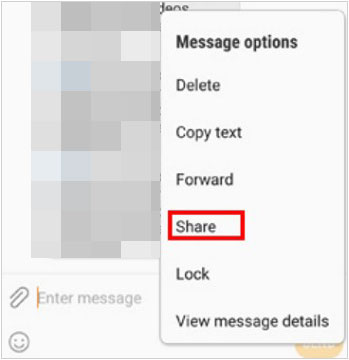
O SHAREit é um aplicativo gratuito que permite transferir SMS, MMS, aplicativos, registros de chamadas, músicas, vídeos, fotos, documentos ou qualquer arquivo de um celular com amigos, pessoalmente ou à distância. Não há limitação quanto ao tipo, tamanho ou número de arquivos. No entanto, este software pode conter anúncios irritantes e não garante a privacidade dos dados. Se quiser saber mais sobre este software, confira esta análise do SHAREit .
Como transferir mensagens de Samsung para Samsung?
Etapa 1. Instale e inicie o SHAREit em ambos os dispositivos Samsung.
Etapa 2. Toque em "Enviar" na página inicial do SHAREit, selecione as mensagens que deseja transferir de Samsung para Samsung e clique em "Enviar" no telefone Samsung de origem.
Etapa 3. No telefone Samsung de destino, clique em "Receber" para tornar o Samsung de destino localizável.

Etapa 4. De volta ao telefone de origem, toque em "Dispositivo receptor" para conectar ambos e iniciar o processo de transferência.
Depois de ler este artigo, você dominou 7 maneiras diferentes de transferir suas mensagens entre celulares Samsung. Aparentemente, cada método tem seu próprio destaque, e você deve encontrar algumas maneiras que não são adequadas para a transferência rápida de muitas mensagens. Portanto, recomendamos fortemente que você use Coolmuster Mobile Transfer ou Coolmuster Android Assistant para transferir mensagens de Samsung para Samsung, pois é rápido, fácil de usar e altamente seguro.
Se você encontrar algum problema durante o uso, compartilhe sua opinião e deixe um comentário abaixo para que possamos ajudar você a resolvê-lo.
Artigos relacionados:
Como transferir dados de Samsung para Samsung: guia passo a passo
Como transferir mensagens de texto de Android para Android (6 métodos)
Como transferir o WhatsApp de um Samsung antigo para um novo Samsung em 4 maneiras fáceis?

 Transferência de telefone para telefone
Transferência de telefone para telefone
 Como transferir mensagens da Samsung para Samsung em minutos
Como transferir mensagens da Samsung para Samsung em minutos





